ムービー・シーン・マーカーを使って作業する
シーンマーカーはSMPTE位置に固定されたマーカーです。つまり、テンポチェンジがあってもシーンマーカーの絶対時間の位置は変わりません。また、現在のムービーがプロジェクトから削除されると、シーンマーカーも自動的に削除されます。シーンマーカーはムービーフレームの記号と共に表示されます。
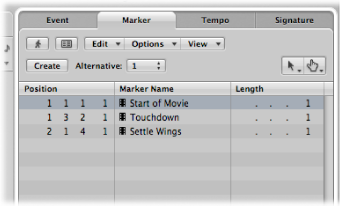
ムービー・シーン・マーカーを作成する/削除する
「ムービー・シーン・マーカーを作成」機能を使用すると、ムービーをスキャンして、コンテンツが大幅に変化する部分(シーンの「カット」)に自動的にシーンマーカーを作成することができます。
「ムービー・シーン・マーカーを作成」機能のしきい値は固定されており、アニメーション、実写、CGI など、ほとんどのムービーで正しく検出が行われます。
ムービーのシーンカットを検出するには
「オプション」>「マーカー」>「ムービー・シーン・マーカーを作成」メニューでムービーの範囲を選択します。
「自動範囲設定」にした場合、どの範囲を検証するかは以下の順で決まります:
マーキーの選択範囲
プロジェクトのサイクル領域
選択したリージョン
すべて(上記のいずれの条件にも一致しない場合)
「自動範囲」設定を使用してムービーを高速スキャンし、シーンカットを検出するには
以下のいずれかの操作を行います:
「ビデオ」トラックで「カットを検出」ボタンをクリックします。
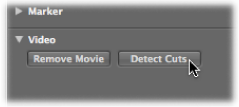
「シーンマーカーを作成(自動範囲設定)」キーコマンドを使います。
シーンマーカーを削除するには
以下のいずれかの操作を行います:
「オプション」>「マーカー」>「ムービー・シーン・マーカーを取り除く」メニューで適切なオプションを選択します。
「シーンマーカーを削除(自動範囲設定)」キーコマンドを使います。